在使用WPS Excel处理长表格时,固定表头打印是一个常见的需求,特别是在打印财务报表、论文数据表或提案文档时,固定表头能够确保每一页的数据都有清晰的标题指引,提升阅读效率和准确性。以下是详细的操作步骤:
**一、准备工作**
首先,确保你的表格内容已经编辑完成,并且表头行(通常包含列标题)已经清晰设定。表头行建议控制在1-2行,以避免内容过于拥挤。
**二、设置页面布局**
1. **打开页面设置**:在WPS Excel中,点击菜单栏的“文件”——“页面设置”,或者在“页面布局”选项卡下找到并点击“打印标题”按钮。
2. **选择顶端标题行**:在打开的“页面设置”对话框中,切换到“工作表”选项卡。此时,你会看到“顶端标题行”或类似的选项。点击该选项右侧的输入框,或者点击旁边的按钮进入标题选择页面。
3. **选定表头行**:通过鼠标拖选你需要固定的表头行。选中的行将以特定的格式(如美元符号($)开头的行号)显示在输入框中。如果需要固定的表头有多行,可以按住Ctrl键的同时单击需要选择的行号,或者连续拖选多行。
**三、预览与调整**
1. **打印预览**:设置完成后,点击“确定”按钮保存设置。然后,通过“文件”——“打印预览”选项来查看表格的打印效果。在预览中,你可以翻页确认每一页是否都正确显示了固定的表头。
2. **调整分页**:如果发现分页错乱或表头未正确显示,可以通过“视图”——“分页预览”手动调整蓝色分页线,以确保每一页的内容都符合预期。
**四、打印输出**
确认无误后,点击“打印”按钮即可输出打印文档。此时,你的表格将在每一页都固定显示设定的表头行,极大地方便了数据的阅读和核对。
通过以上步骤,你可以轻松地在WPS Excel中实现固定表头打印的功能,提升你的工作效率和文档的专业性。